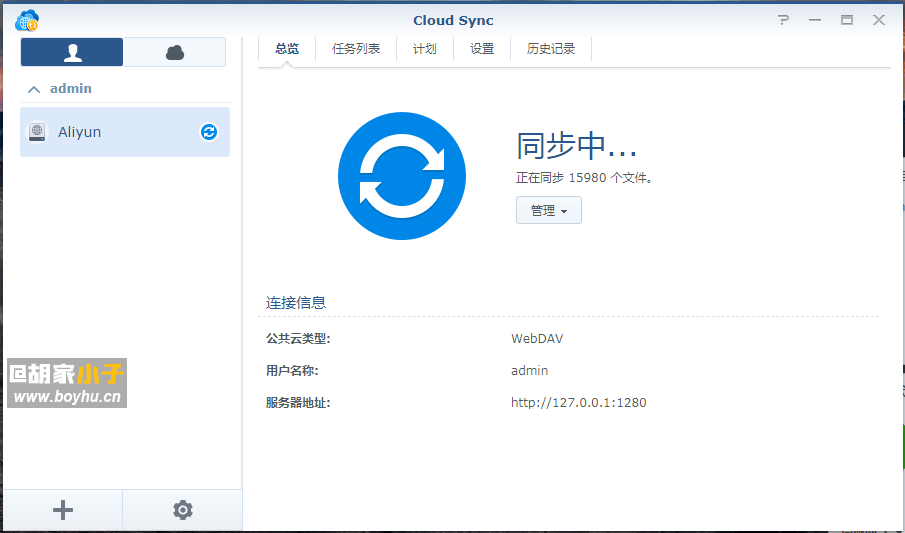
最近阿里云盘公测了,福利码也发得非常多,一直处于观望状态的我也上了车,一顿操作储存容量达到6T左右,平时日常使用足够了;虽然暂时只有1T的免费容量,其余的5T容量只有1年的有效期,但以后的事谁知道呢?来吧,跟上时代的步伐,抛弃某度云盘,用群晖NAS备份同步阿里云盘,不要太爽。
获取阿里云refresh_token
和很多阿里云盘的列表程序一样,首先要干的就是获取你的阿里云账号的refresh_token,这样你就可以在群晖里通过Docker容器建立Webdav文件服务。
1、先通过浏览器(建议chrome,我用的360极速浏览器)打开阿里云盘官网并登录:https://www.aliyundrive.com/sign/in
2、登录成功后,按F12打开开发者工具,点击应用程序,点击储存,点击本地储存下的 https://www.aliyundrive.com/,点击右边的token,此时可以看到里面的数据,其中就有refresh_token,把其值复制出来即可,获取完refresh_token复制备用。(如图所示:364b36fdec4046ce92d94b947a93102c)
下载安装Docker、Cloud Sync群晖套件
这里我已经安装过了,直接在群晖套件中心里搜索下载安装即可,如下图所示,如果已经安装过的,此步骤可跳过。
搜索下载安装aliyundriver映像
打开Docker,点击左边注册表,搜索webdav-aliyundriver,点击下载并选择latest版本,然后去左边映像选择webdav-aliyundriver映像并且启动。
设置容器自启动
接着创建一个容器,容器名称可以自定义;点击高级设置,在高级设置中勾选启用自动重新启动。完成后进行下一步骤。
定义容器配置文件储存位置
点击储存空间,点击添加文件夹,在File Station里创建文件夹后或选择一个已有的文件夹后,点击选择,然后在装载路径填入/etc/aliyun-driver/,完成此步。
定义容器要使用的端口
点击端口设置,在本地端口填入自定义的端口号,比如我的是8080;完成后设置教程中最重要的一步。
配置容器环境变量(很多人容易错在这)
点击环境,点击添加新增一个ALIYUNDRIVE_AUTH_PASSWORD表示自定义登录密码,新增ALIYUNDRIVE_REFRESH_TOKEN表示阿里云盘的refresh token,输入第一步中获取的阿里云盘refreshToken,然后点击底下的应用该容器就会自动启动,注意:填写时,不能有多余空格,并且记下上面的登录密码,后面会用到。
设置Cloud Sync同步阿里云盘
1、打开Cloud Sync套件,然后点击左下角的添加按钮,然后在选择云供应商页面滑到最底下找到webdav并选择,点击下一步。
2、在服务器地址中输入http://127.0.0.1:8080,在用户名中输入admin,密码输入环境变量里设置的登录密码,然后点击下一步。
3、然后可以根据自己的需要设置这些同步的信息,设置完后点击下一步就完成同步啦!(友情提醒:无法设置群晖本地根目录也就是整个储存空间,只能文件夹对文件夹设置,但可以无限增加同步任务)
实测感受:相比之前用过的Microsoft OneDrive,上传速度相对比较稳定,下载速度当然也是快到爽;再扩容到自己能接受的容量,不是一般的爽。我是设置的双向同步,你也可以根据自己的需求设置其他的同步规则,比如:文件夹筛选、文件类型筛选等等。
另外,批量同步的时候,我这儿实测上传速率稳定在4M/s,且CPU和内存几乎没有太大的负载,很流畅很稳定,她就像一个刚出格的姑娘,很文静,哈哈!

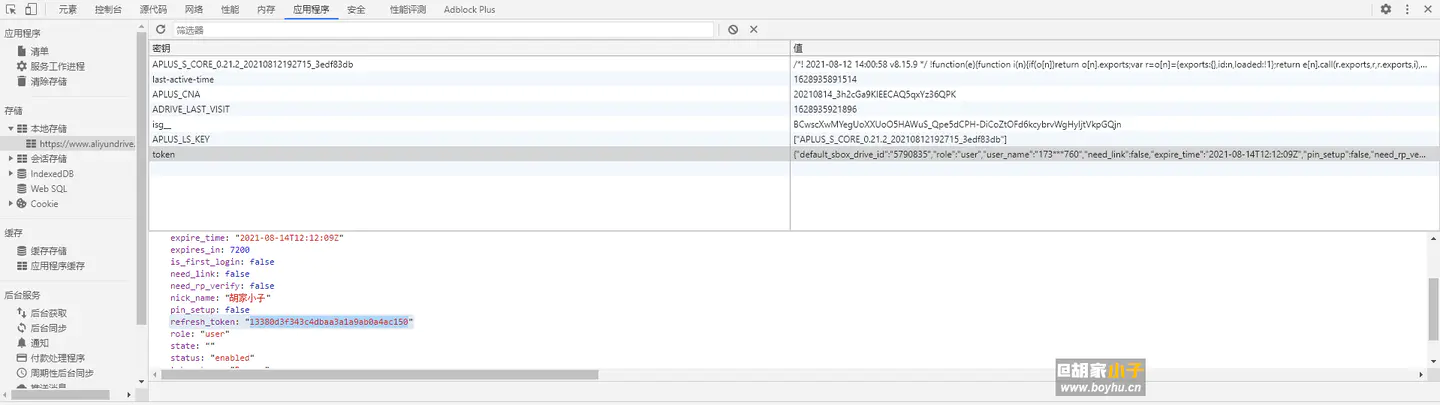


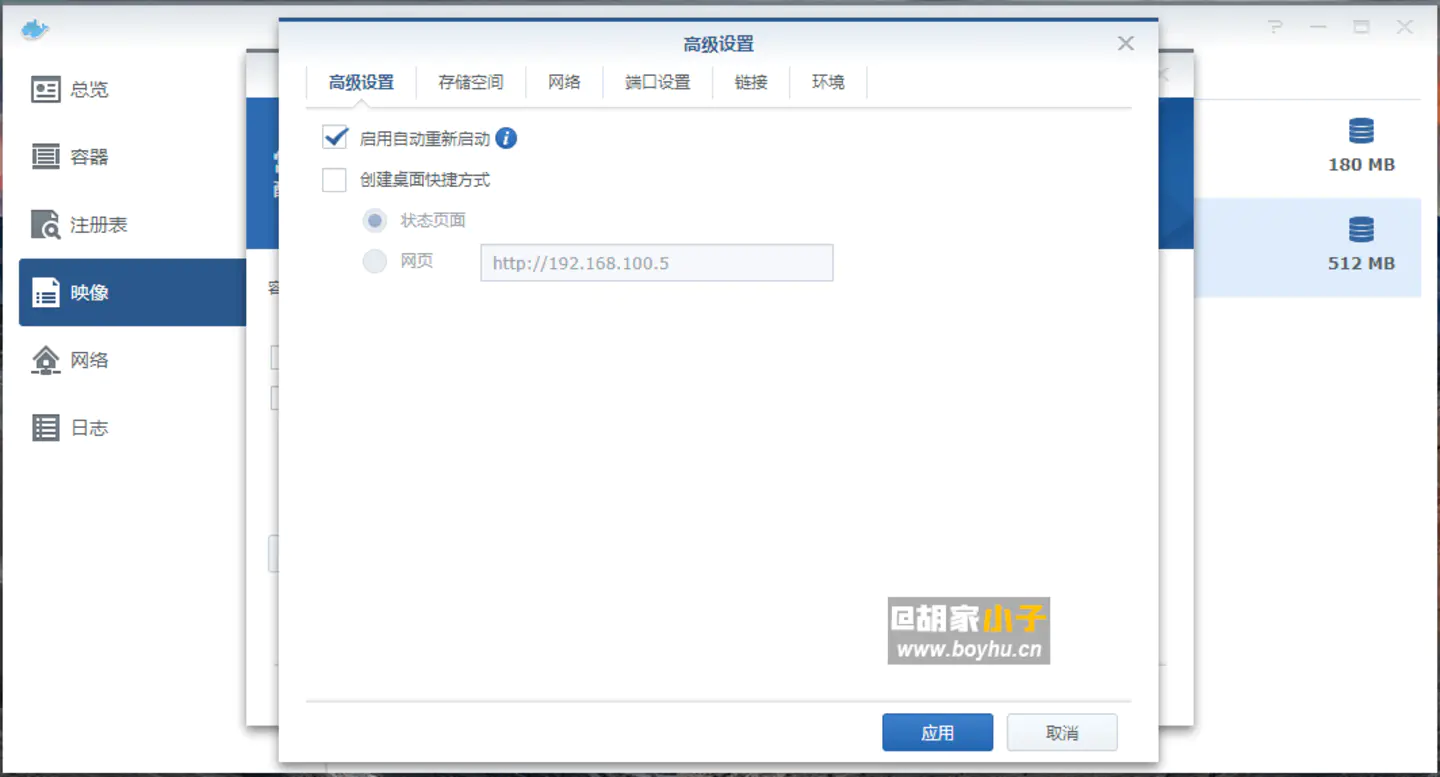
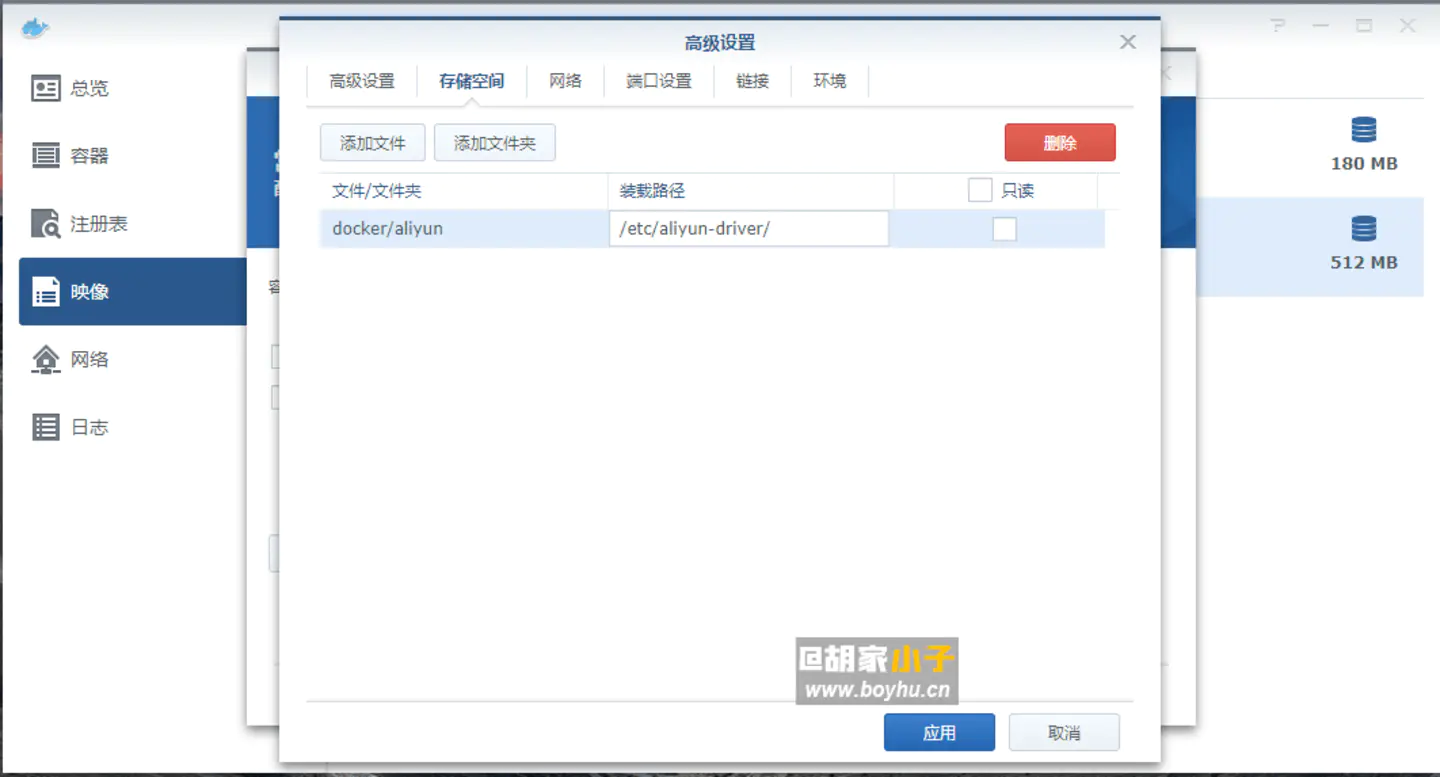
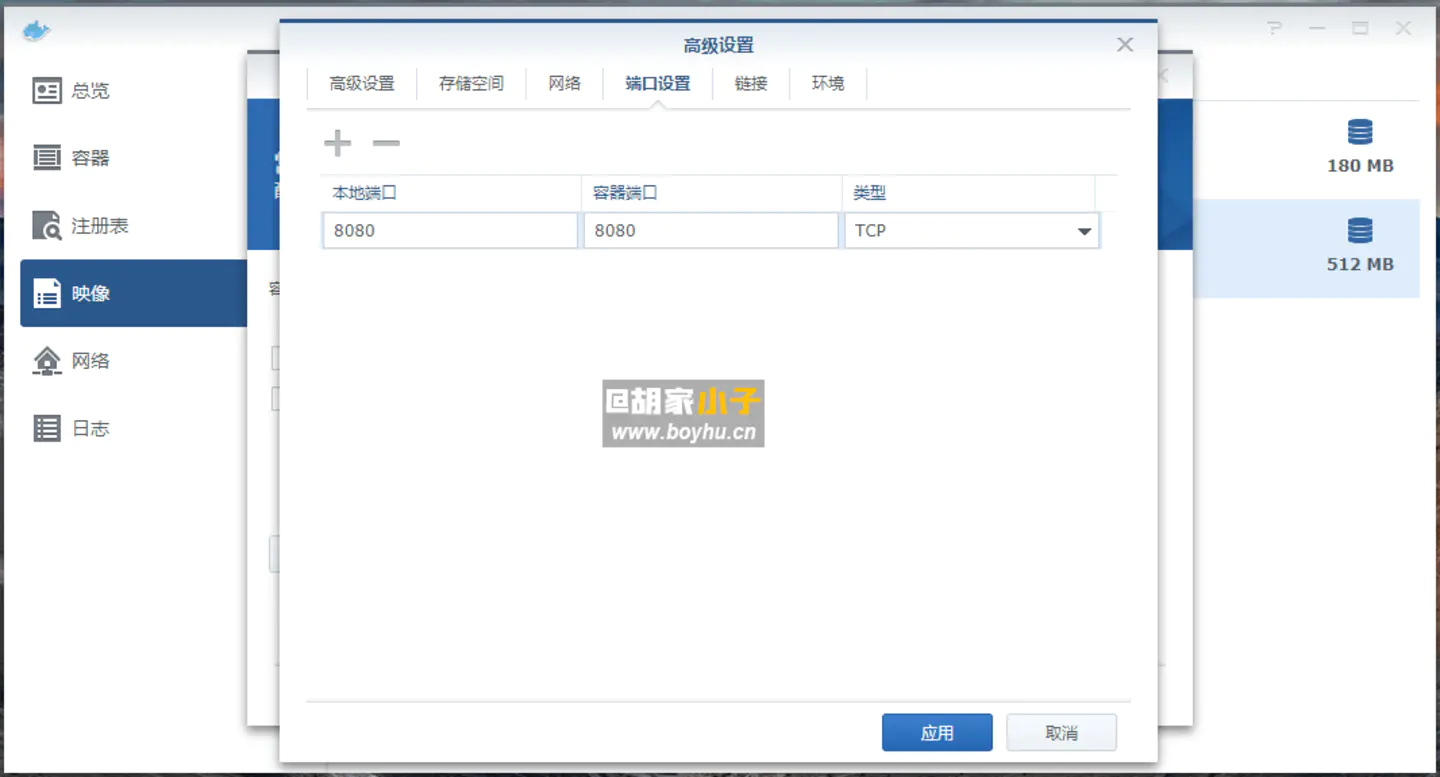
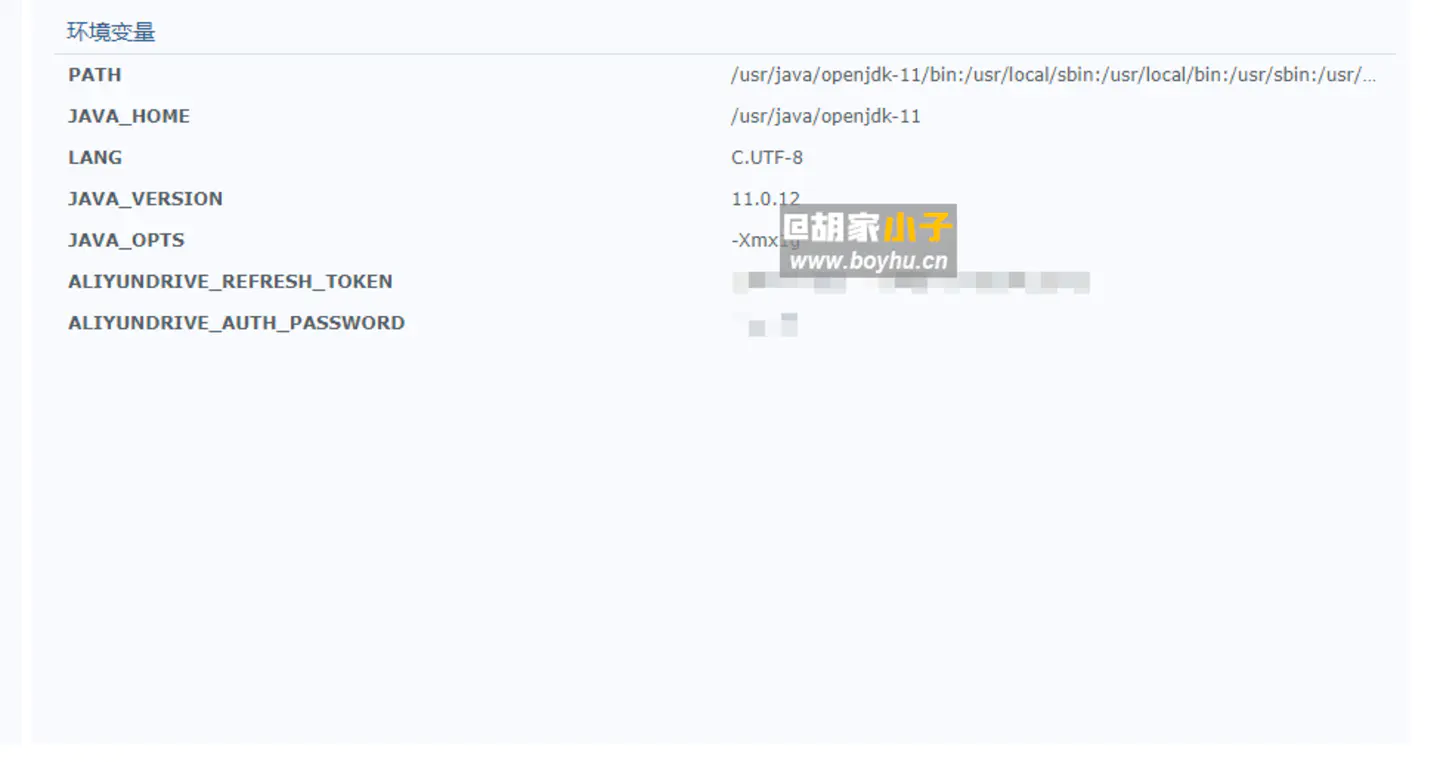


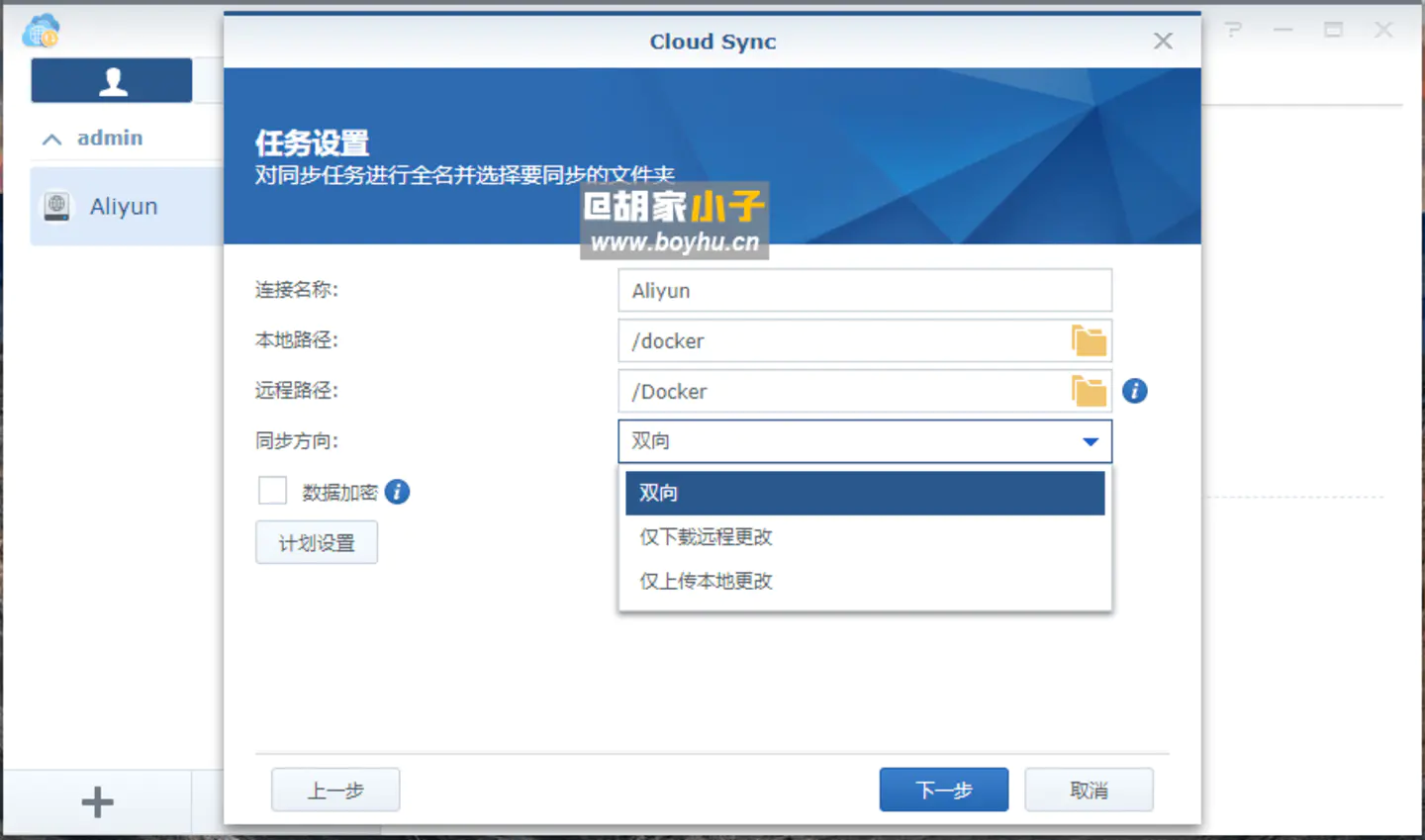

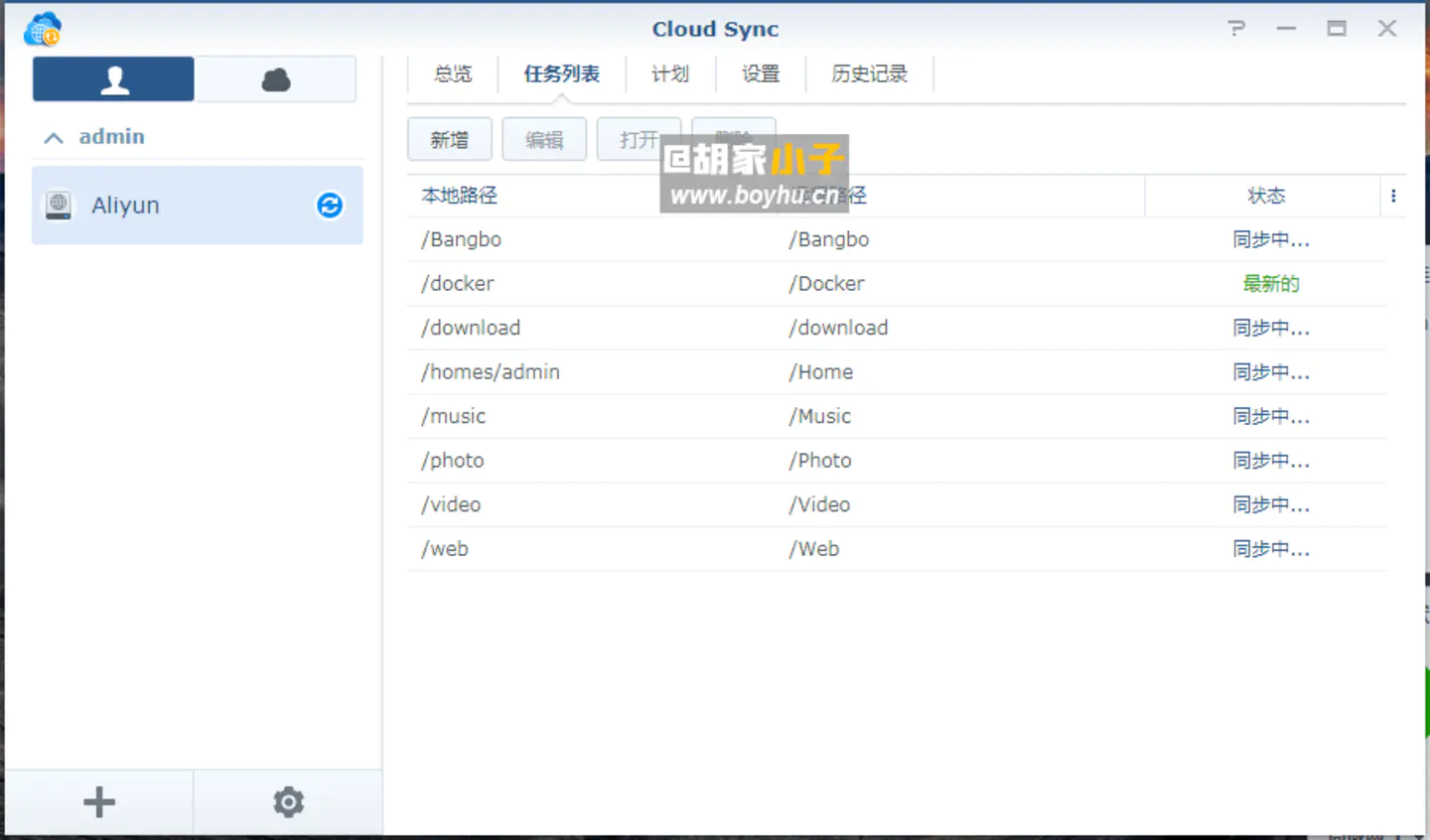
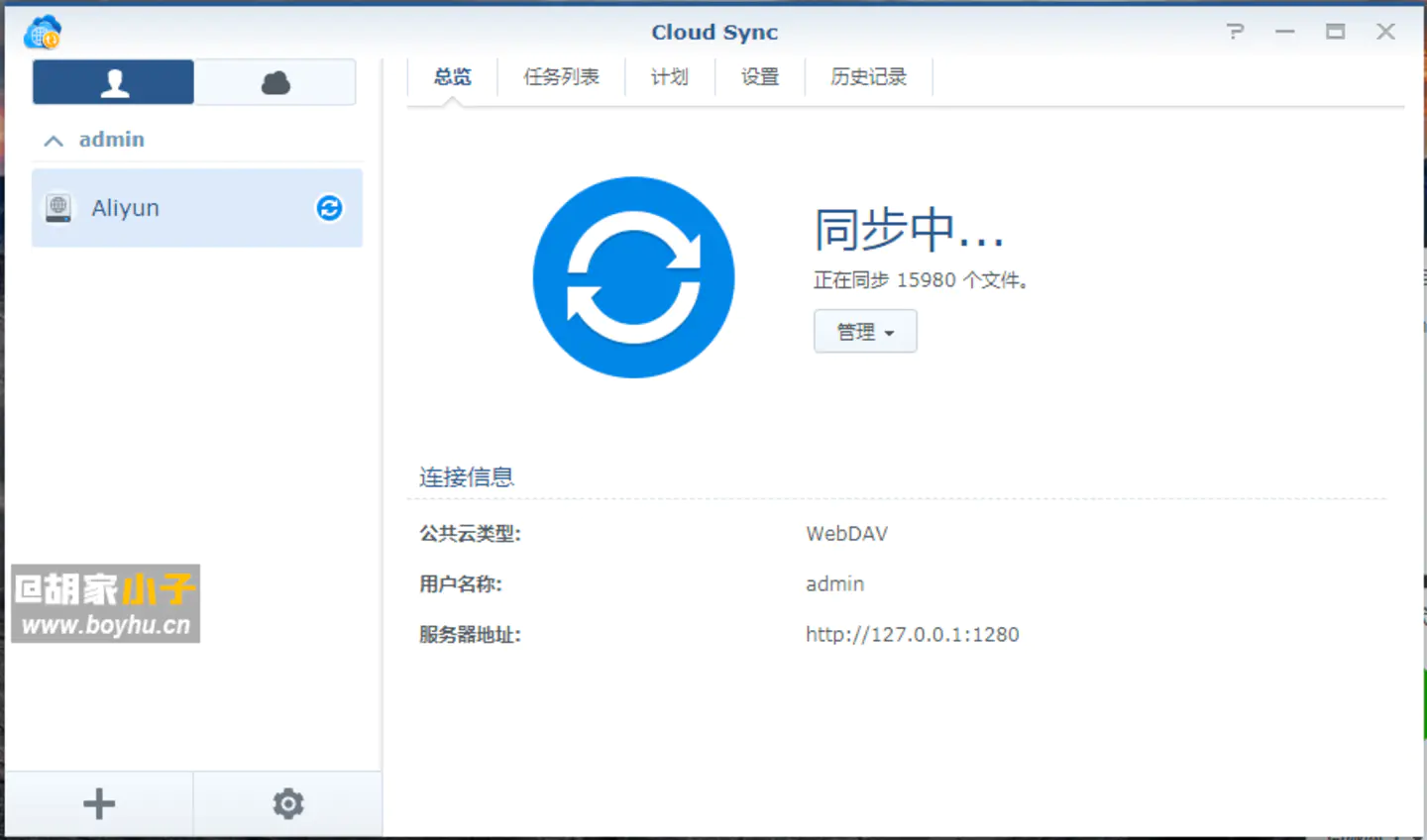
准备按照你的教程试试
可以的,为了保证数据的完整性,建议采用仅上传本地更改到云端
放假第一天,按你的教程搞定~感谢
可以的,很奈斯~